【Macの使い方】Finderにパスを表示・非表示

この記事の目次
その他パスの補完機能や表示させて見やすくなったパスを指定し、ターミナルで操作するための基礎知識として当記事でまとめておきます。
Finder にパスを表示する方法
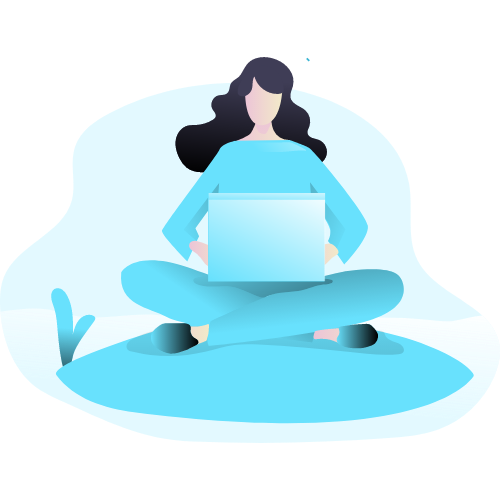
パスバーの表示
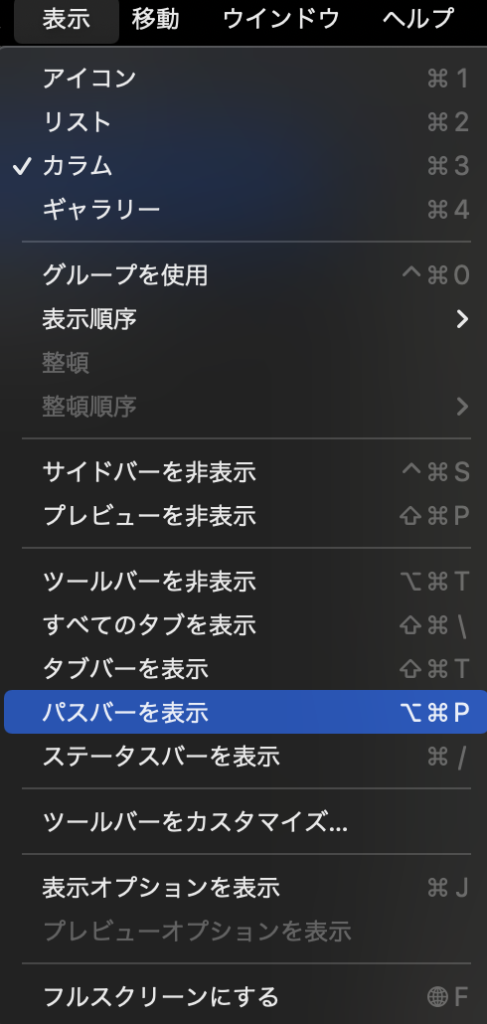
「パスバーを表示」で表示させることができます。
Finder にターミナルスタイルで表示
defaults write com.apple.finder _FXShowPosixPathInTitle 1Enter
killall FinderEnter
これでFinder上部にターミナルスタイルでパスが表示されるようになりました。
非表示に戻す
defaults write com.apple.finder _FXShowPosixPathInTitle -bool falseEnter
killall FinderEnter
で非表示に戻ります。
バンドルディレクトリ
アプリケーションはMac OS のFinderではアイコンでパッケージ化されています。
実際にアプリケーションは〜.appというディレクトリになっています。
Finderのアプリケーションアイコンを右クリックし「パッケージの内容を表示」で内容を確認できます。
例えばFinal Cutだとこのようになります。
ターミナルではlsコマンドで内容を表示することができます。
例えばSafariの場合。
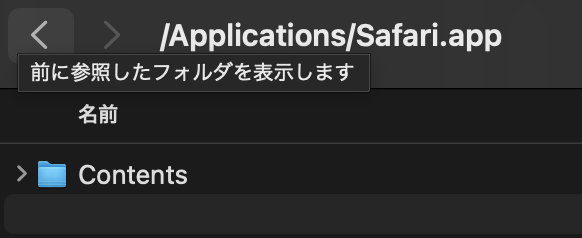
このようになってますので。
ls /Applications/Safari.appEnterを押すとContentsが返ってきますので内容を表示させます。
ls /Applications/Safari.app/ContentsEnter

でこのようにパッケージの内容が表示されました。
もし
No such file or directoryが表示された場合はディレクトリの入力などが間違っている可能性があるため慎重にチェックしてみてください。
例えば有名なプラットフォームであるnoteなんかも日本のIPアドレスじゃないと使えません。
そういうサイト実は結構多いです。
VPNを使えば海外にいてもあなたは日本にいるのと同じネットワークでアクセスできるため大変便利です。
筆者も長年使っているNordVPNがおすすめ!
ターミナルからappやfileを開く
open でFinderを開く
open /LibraryEnter
でライブラリが開きます。
Date Fileを開く
実行の際はテキストエディタ等でテスト用のファイルを作成しておきましょう。
open /ディレクトリパス/ファイル名.拡張子Enterでファイルが開きます。
ターミナルに直接ファイルをドロップすることで自動でパスが入力されます。
どのアプリで開くかは、ファイル→右クリックで指定したアプリケーションで起動します。
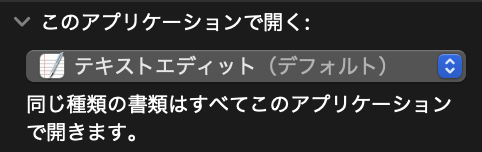
appを指定して開く
open -a アプリケーション名(パス) ファイル基本的に「このアプリケーションで開く」の設定通りに開きますが、ターミナルから指定して開くこともできます。
先ほどのテストテキストファイルを開く場合だと
open -a textedit ファイルの場所Enterで開きます。
| コマンド | 動作 |
| -a | アプリを指定して開く |
| -e | TextEditで開く |
| -t | デフォルトに指定したテキストエディタで開く |
| -R | ファイルを開かず、Finderを開いて該当ファイルを選択 |
| -g | ターミナルの背面で開く |
まとめ&補足
Finderにパス表示
defaults write com.apple.finder _FXShowPosixPathInTitle 1killall Finderopenコマンドを使う
WEBページを開く
open https://oro.pinkアプリを開く
open /Applications/アプリ名ディレクトリを指定してFinderを開く
open ~/Downloads/アプリを指定してFileを開く
open -a textedit ファイルの場所補完機能を活用する
例
| コマンド | 補完されるスペル |
| S + tab | System |
| A + tab | Applications |
| Pre + tab | プレビューアプリを指定 |
| L + tab | Library |
ターミナルのショートカット
Appleの公式サイトで公開されていますので参照しましょう。
Kotaro Studioが運営する『青いタンゴ礁』では、アルゼンチンの今を写真や映像でお届けしています。
アルゼンチンに興味がある方、タンゴ大好き、サッカー大好き、牛肉大好きなみなさん集まれー!
Kotaro Studioのおすすめのタンゴ作品はこちら!
アルゼンチンタンゴの伝説の巨匠:ロベルト・アルバレスがゲスト参加した作品!
2、Vida Mía(ビダミーア)
3、Comme il faut(コムイルフォー)
4、Pequeña(ペケーニャ)
5、Tierrita(ティエリータ)
6、Milonga de la humedad(ミロンガデラウメダッド)
7、Flores Negras(フローレスネグラス)
8、Boedo(ボエド)
9、Festejando(フェステハンド)